ClickStackの始め方
Getting started with ClickStack is straightforward thanks to the availability of prebuilt Docker images. These images are based on the official ClickHouse Debian package and are available in multiple distributions to suit different use cases.
Local deployment
The simplest option is a single-image distribution that includes all core components of the stack bundled together:
- HyperDX UI
- OpenTelemetry (OTel) collector
- ClickHouse
This all-in-one image allows you to launch the full stack with a single command, making it ideal for testing, experimentation, or quick local deployments.
Deploy stack with docker
The following will run an OpenTelemetry collector (on port 4317 and 4318) and the HyperDX UI (on port 8080).
データと設定をコンテナの再起動にわたって持続させるために、ユーザーは上記のdockerコマンドを変更して /data/db, /var/lib/clickhouse および /var/log/clickhouse-server のパスをマウントすることができます。
例えば:
Navigate to the HyperDX UI
http://localhost:8080 にアクセスしてHyperDX UIを利用します。
ユーザーを作成し、複雑さの要件を満たすユーザー名とパスワードを提供します。
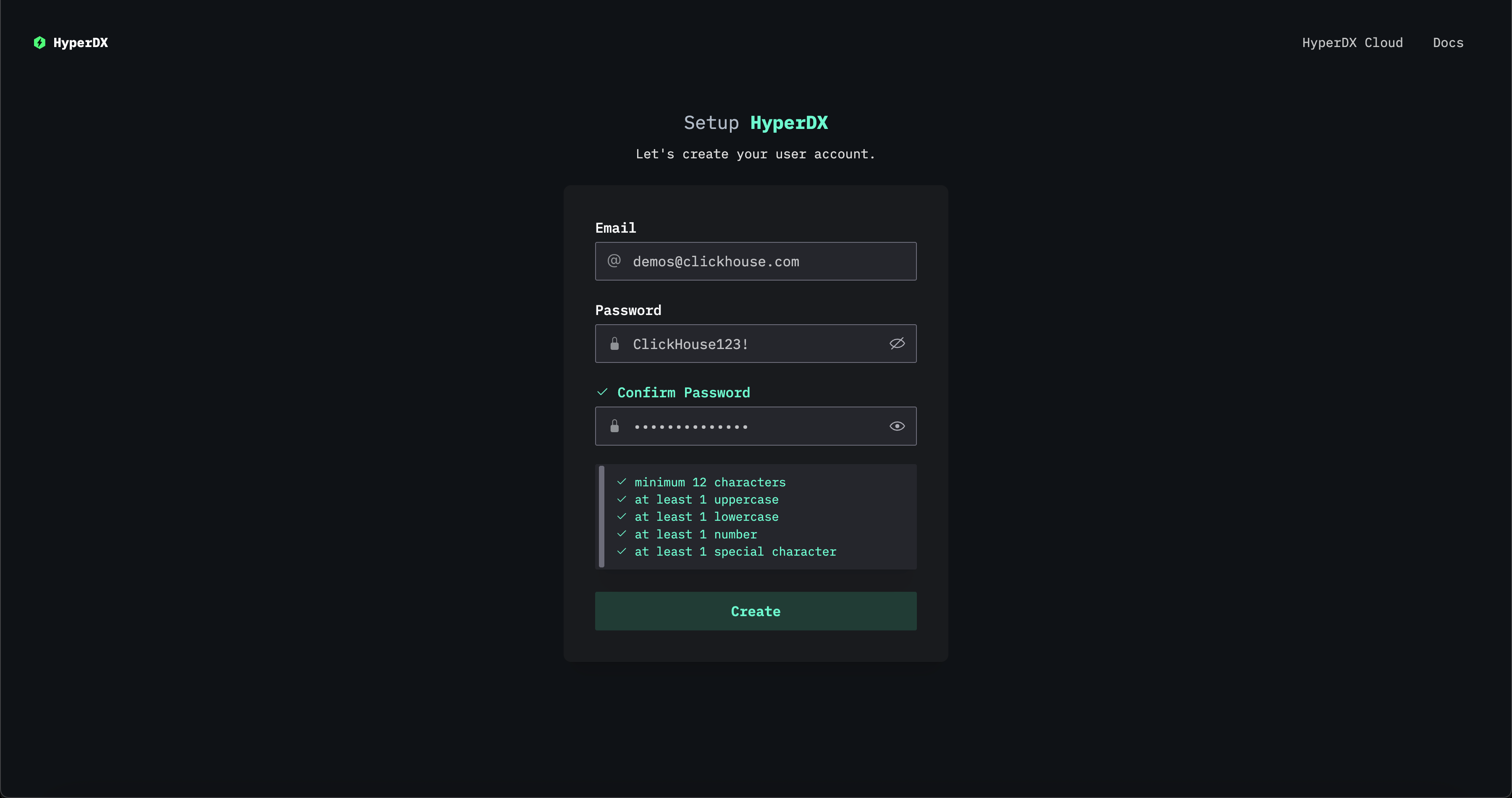
HyperDXはローカルクラスターに自動的に接続し、ログ、トレース、メトリクス、およびセッションのデータソースを作成します。これにより、すぐに製品を探索できます。
Explore the product
スタックがデプロイされると、私たちの同じデータセットのいずれかを試してみてください。
ローカルクラスターを引き続き使用するには:
- Example dataset - 公開デモからのサンプルデータセットをロードします。単純な問題を診断します。
- Local files and metrics - ローカルファイルをロードし、OSXまたはLinuxでローカルOTelコレクターを使用してシステムを監視します。
または、デモクラスターに接続して、より大きなデータセットを探索できます:
- Remote demo dataset - デモClickHouseサービス内のデモデータセットを探索します。
Deploy with ClickHouse Cloud
ユーザーはClickHouse Cloudに対してClickStackをデプロイでき、完全に管理された安全なバックエンドを利用しつつ、取り込み、スキーマ、および可観測性ワークフローに対する完全なコントロールを保持できます。
Create a ClickHouse Cloud service
ClickHouse Cloudのスターターガイドをフォローしてサービスを作成します。
Copy connection details
HyperDXの接続情報を見つけるには、ClickHouse Cloudコンソールに移動し、サイドバーのConnectボタンをクリックします。
HTTP接続の詳細、具体的にはHTTPSエンドポイント(endpoint)とパスワードをコピーします。
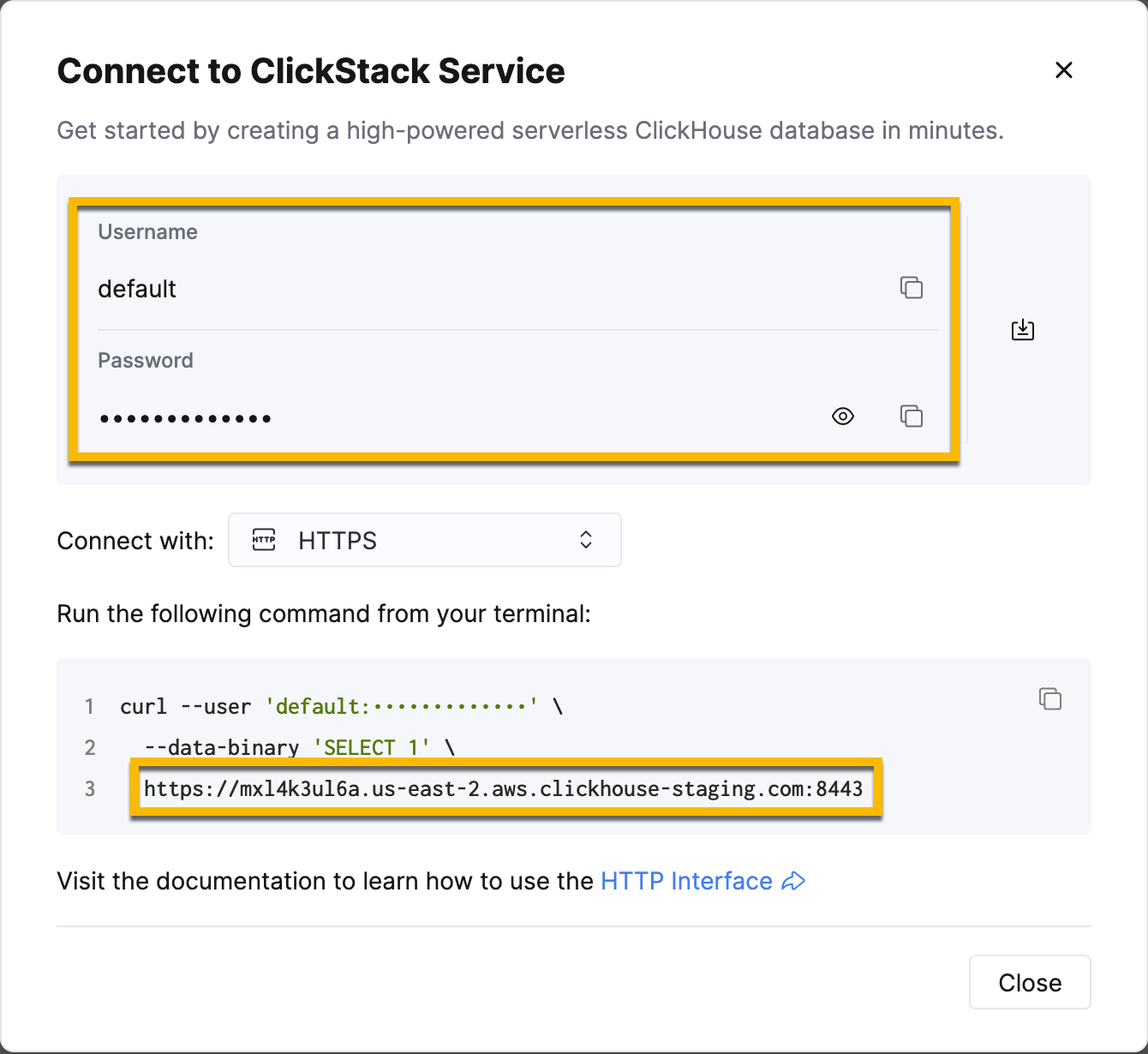
HyperDXに接続するためにdefaultユーザーを使用しますが、本番環境に移行する際には専用のユーザーを作成することをお勧めします。
Deploy with docker
ターミナルを開いて、上記でコピーした認証情報をエクスポートします:
次のdockerコマンドを実行します:
これにより、OpenTelemetryコレクター(ポート4317および4318)とHyperDX UI(ポート8080)が公開されます。
Navigate to the HyperDX UI
http://localhost:8080 にアクセスしてHyperDX UIを利用します。
ユーザーを作成し、複雑さの要件を満たすユーザー名とパスワードを提供します。
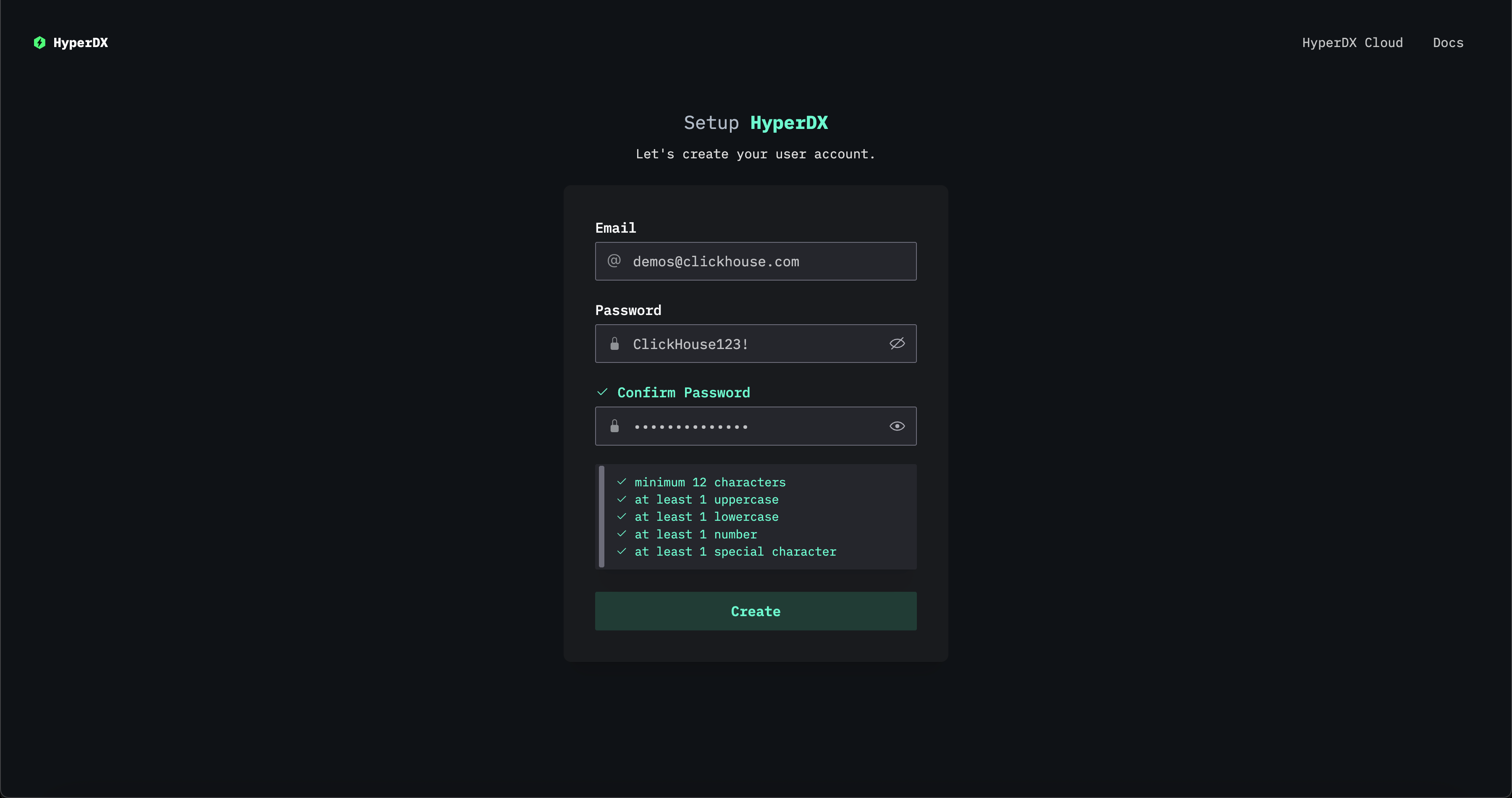
Create a ClickHouse Cloud connection
Team Settingsに移動し、Local ConnectionのEditをクリックします:
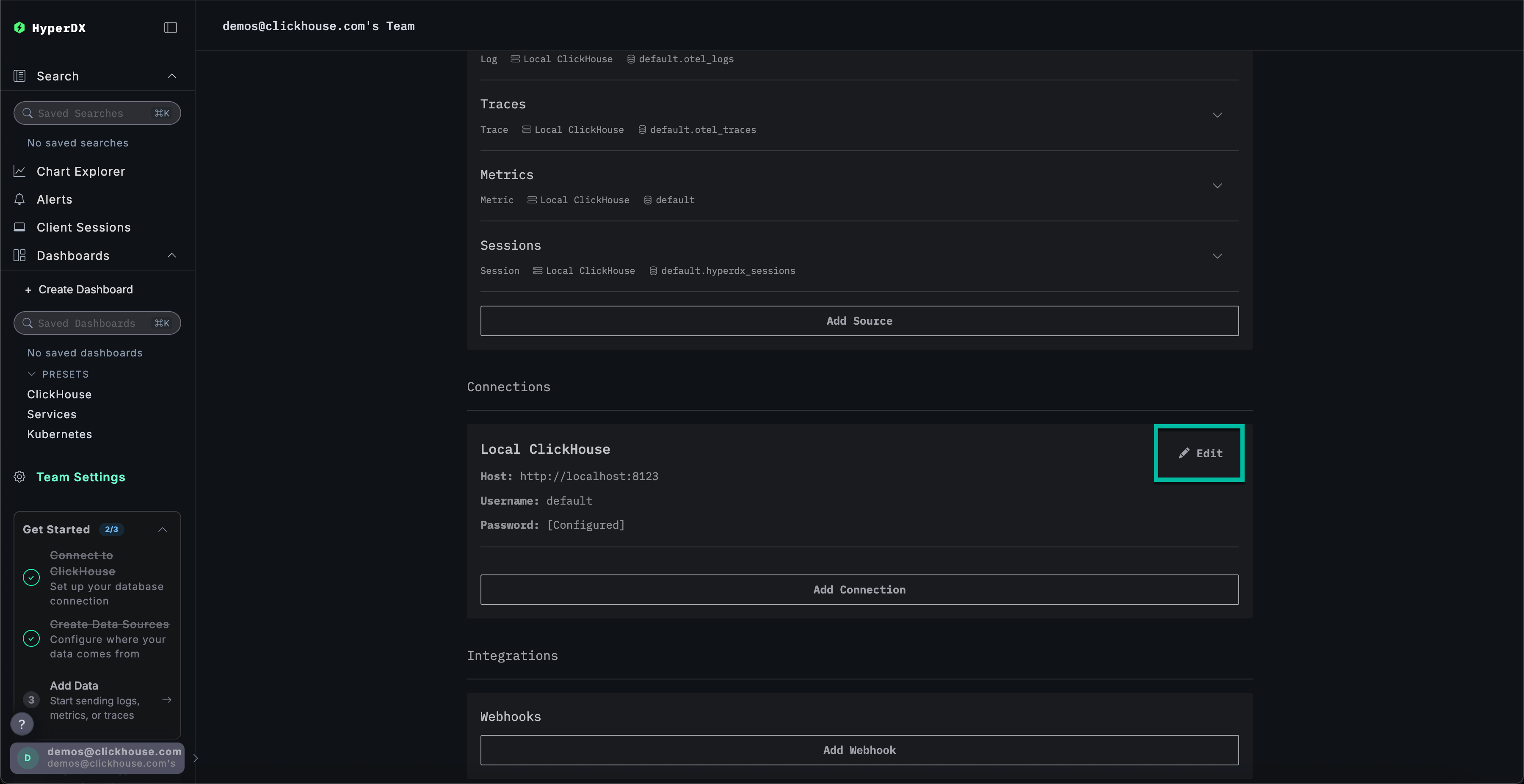
接続名をCloudに変更し、次のフォームにClickHouse Cloudサービスの認証情報を入力し、Saveをクリックします:
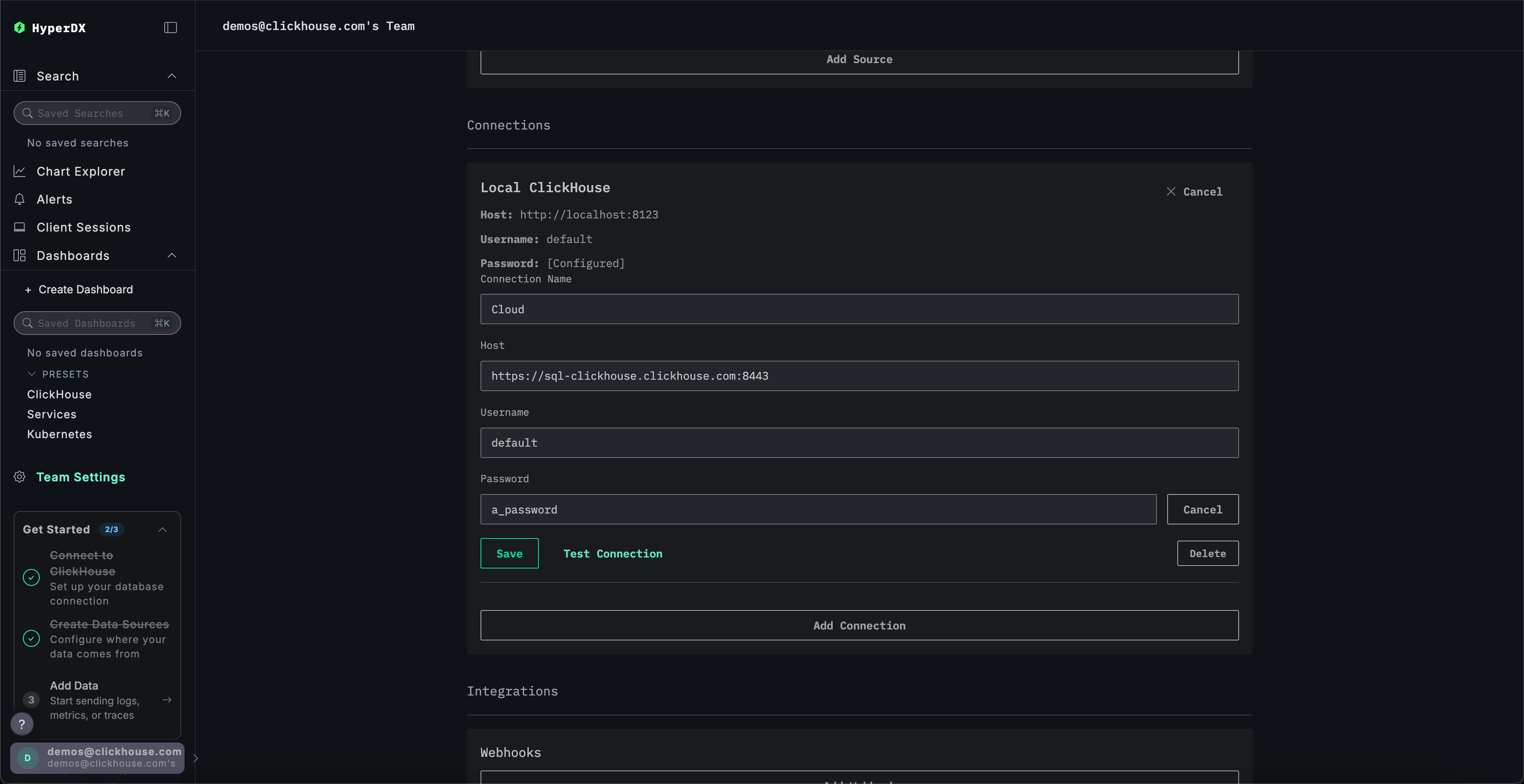
Explore the product
スタックがデプロイされると、私たちの同じデータセットのいずれかを試してみてください。
- Example dataset - 公開デモからのサンプルデータセットをロードします。単純な問題を診断します。
- Local files and metrics - ローカルファイルをロードし、OSXまたはLinuxでローカルOTelコレクターを使用してシステムを監視します。
Local mode
ローカルモードは、認証なしでHyperDXをデプロイする方法です。
認証はサポートされていません。
このモードは、認証や設定の持続が必要ないクイックテスト、開発、デモ、およびデバッグのユースケースに使用することを意図しています。
Hosted version
ローカルモードで利用できるHyperDXのホスティング版をplay.hyperdx.ioで使用できます。
Self-hosted version
Run with docker
セルフホスティングのローカルモードイメージは、OpenTelemetryコレクターとClickHouseサーバーが事前に設定されています。これにより、アプリケーションからのテレメトリーデータを消費し、HyperDXで視覚化するための外部設定が最小限に抑えられます。セルフホスティング版を開始するには、適切なポートをフォワードしてDockerコンテナを実行します:
ローカルモードには認証が含まれていないため、ユーザーを作成するように促されることはありません。
Complete connection credentials
自身の外部ClickHouseクラスタに接続するには、接続資格情報を手動で入力できます。
代わりに、製品をすぐに探索するためにConnect to Demo Serverをクリックして事前にロードされたデータセットにアクセスし、設定なしでClickStackを試すことができます。
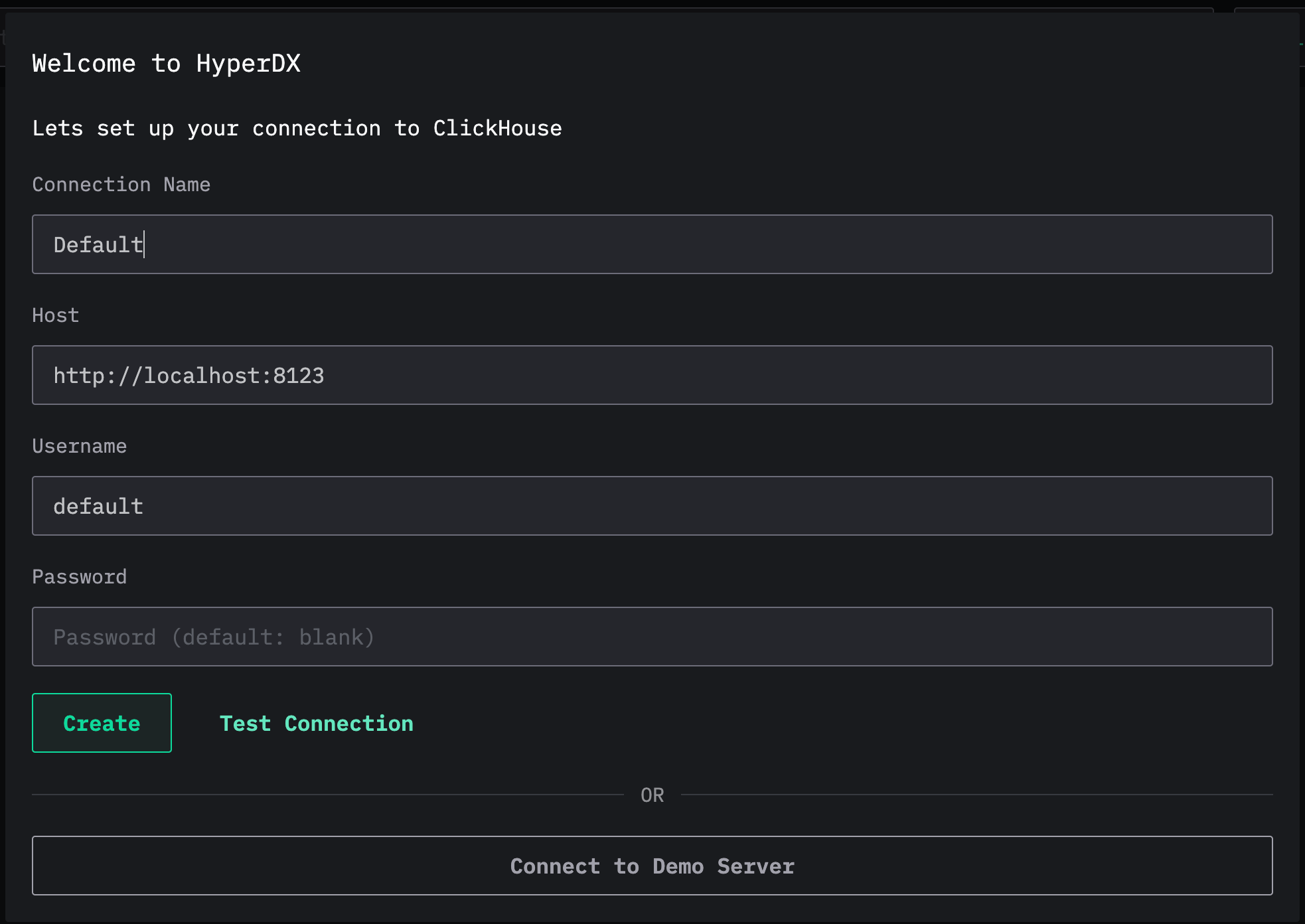
デモサーバーに接続している場合、ユーザーはデモデータセットの指示に従ってデータセットを探索できます。

